图片管理
您可以在YiLOC中上传项目截图、参考图片等并与Key关联,为译员提供语境参考。项目中所有已上传的截图,可在项目管理-图片管理标签页中进行统一检索及管理。
1. 在项目管理界面,点击具体【项目名称】或【详情】文案,跳转至项目详情界面。
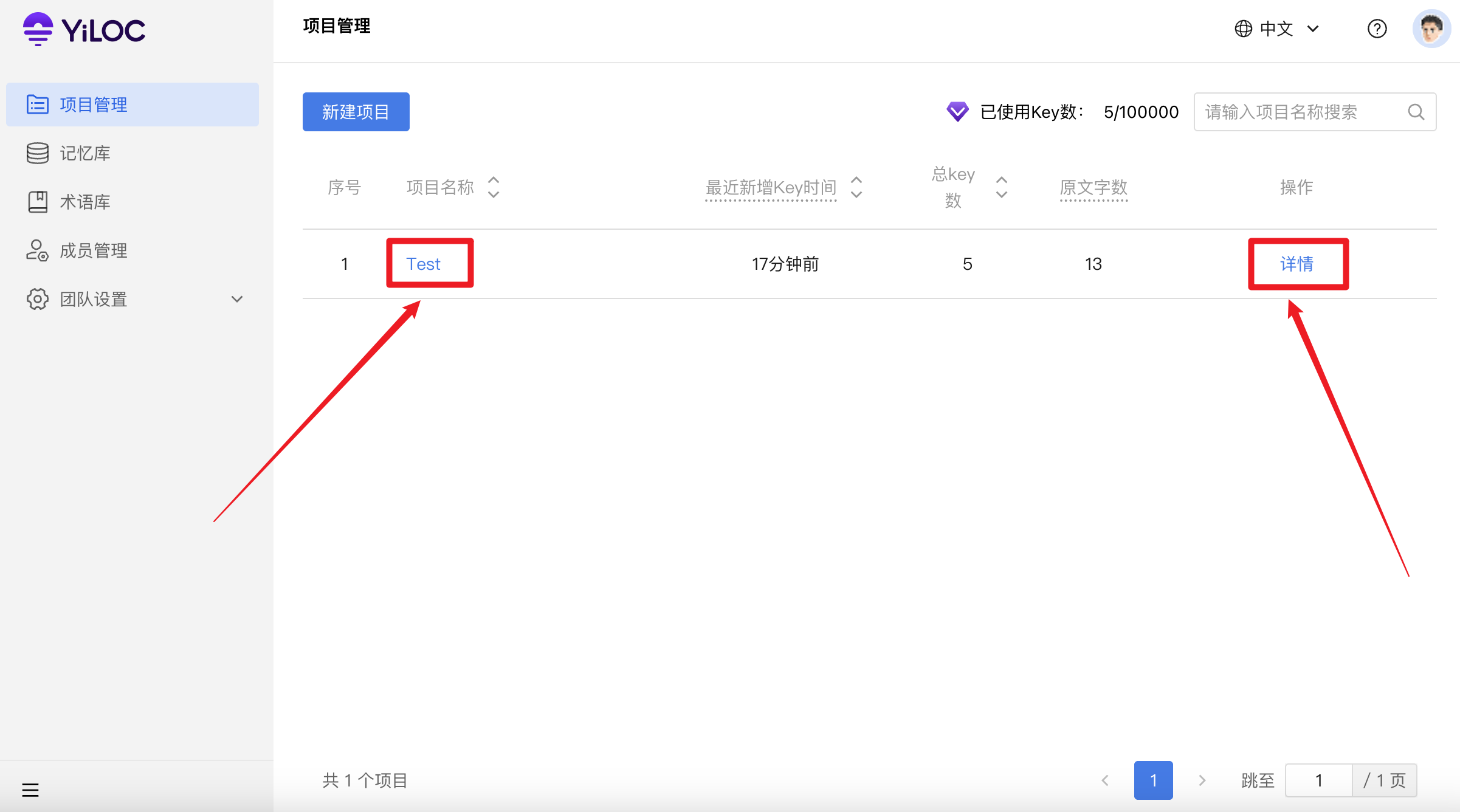
2. 点击上方导航栏【图片管理】按钮,进入截图上传界面。
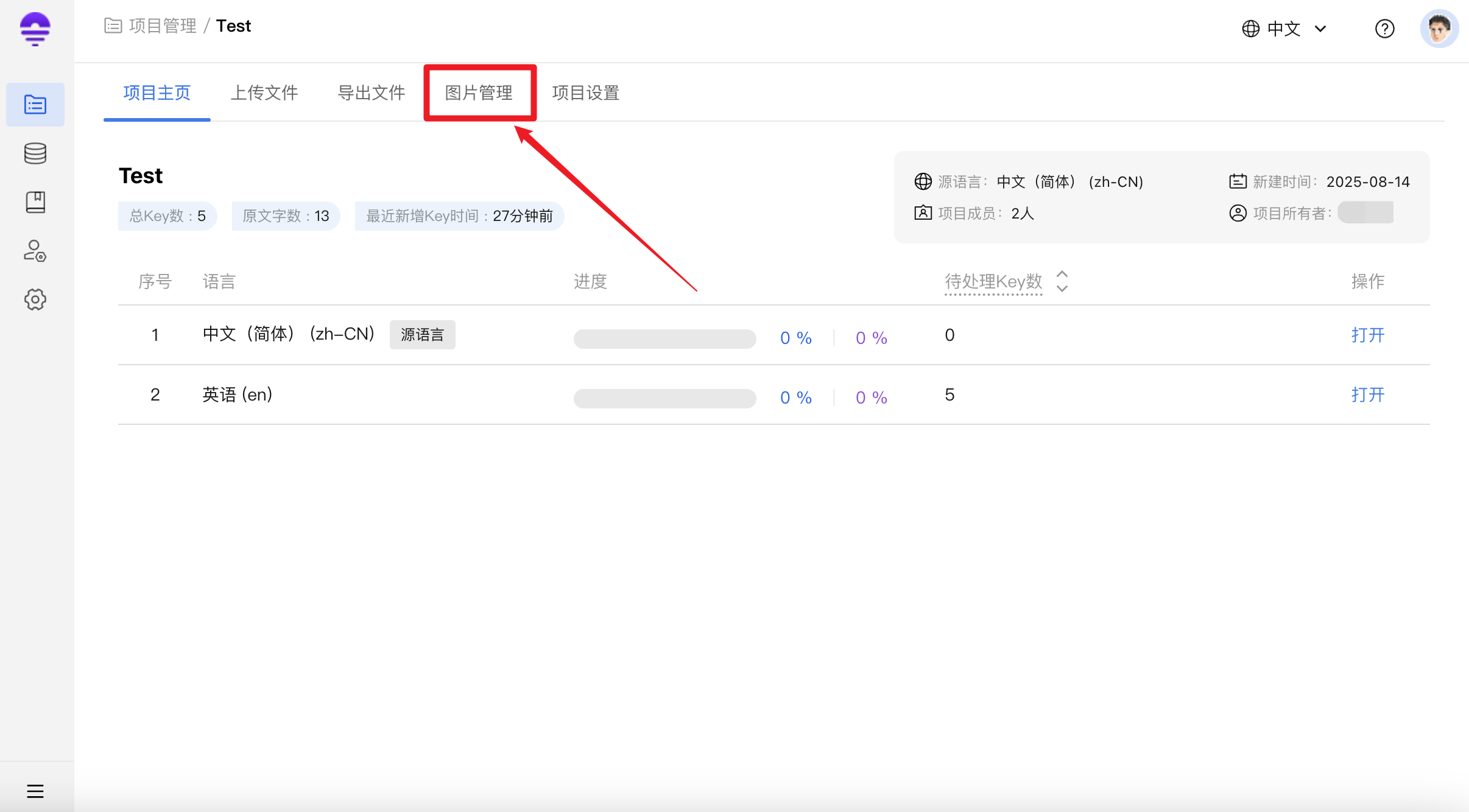
3. 单击灰色框选区选择待上传的图片,或拖放图片至灰色框选区内上传。支持的文件格式包括:jpg、jpeg、png。
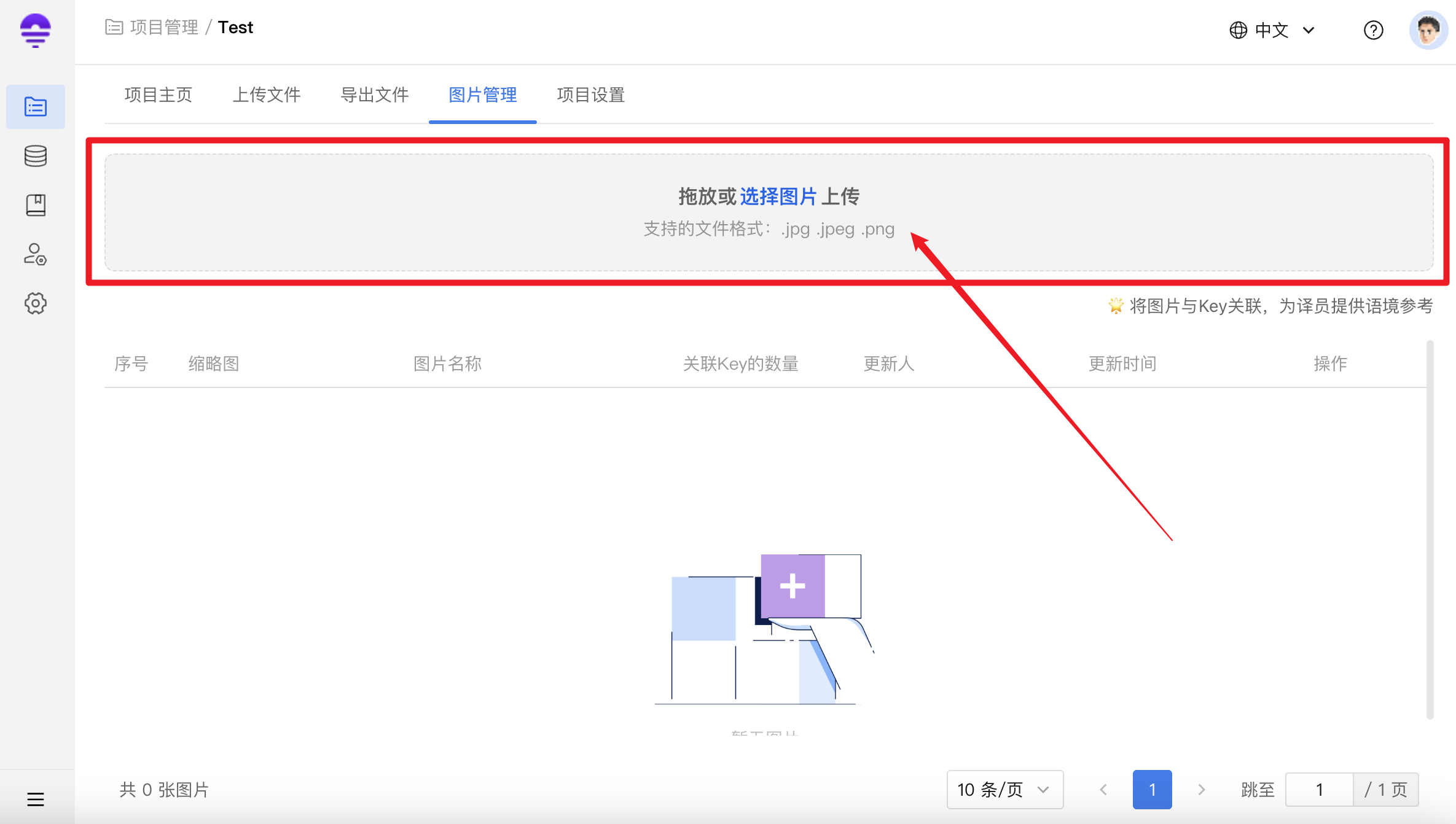
图片上传成功后,界面上方将弹出“图片上传完成”提示。此时可在下方查看您上传的图片详情。
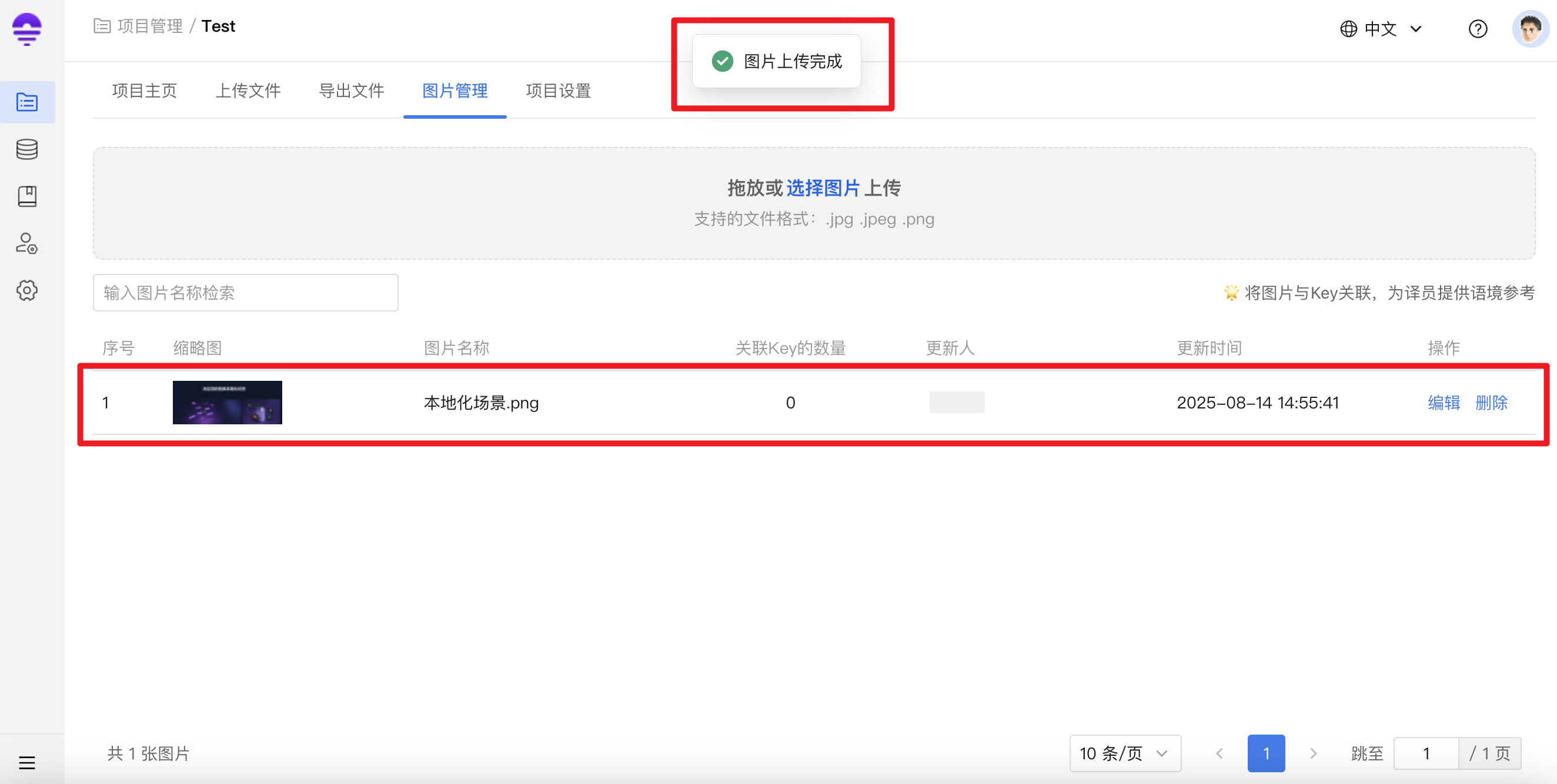
4. 在检索栏中,输入图片名称,您可对已上传的图片进行快速检索。
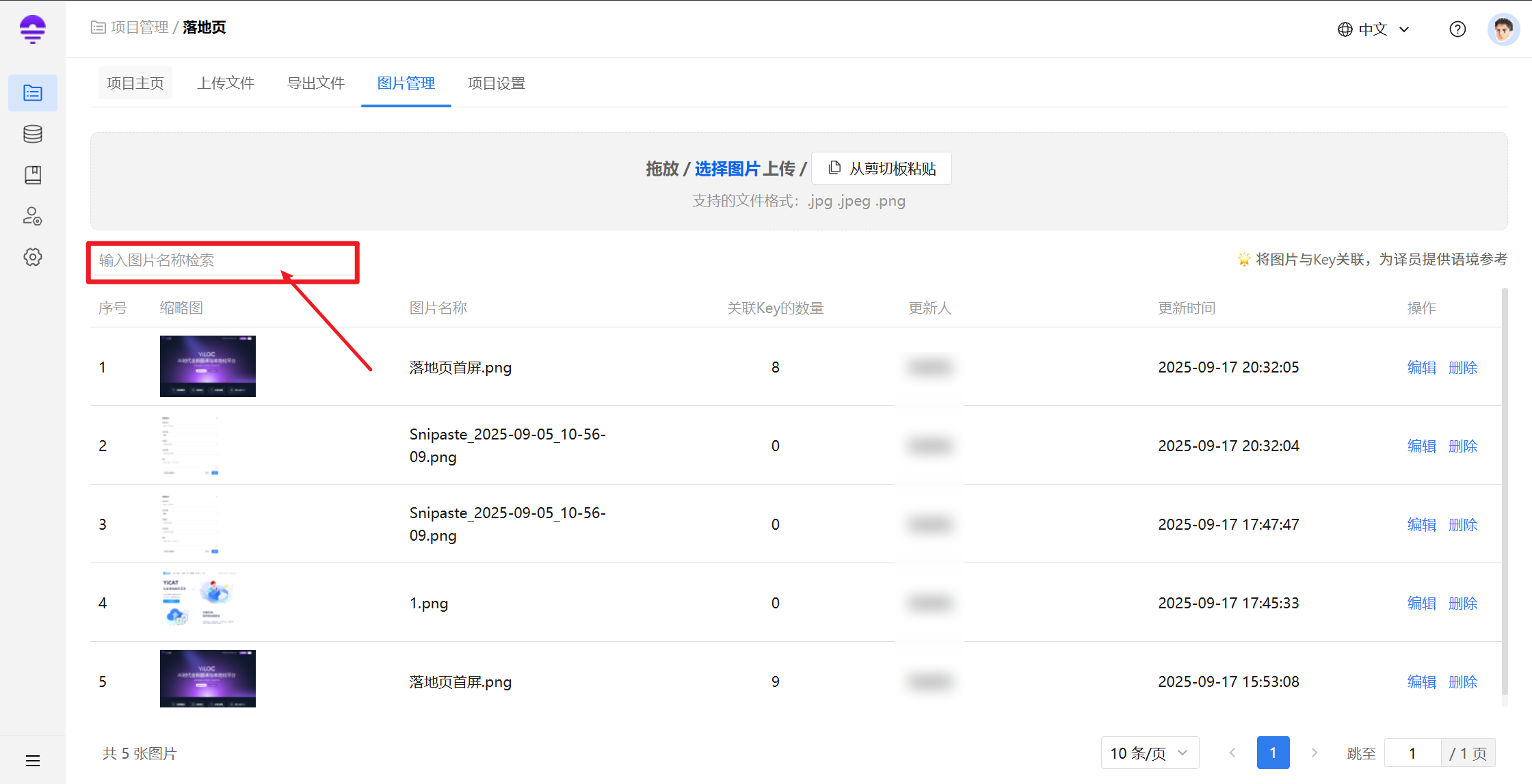
5. 点击右侧操作栏下方【编辑】文案,即可跳转至编辑界面,将截图与对应Key关联。
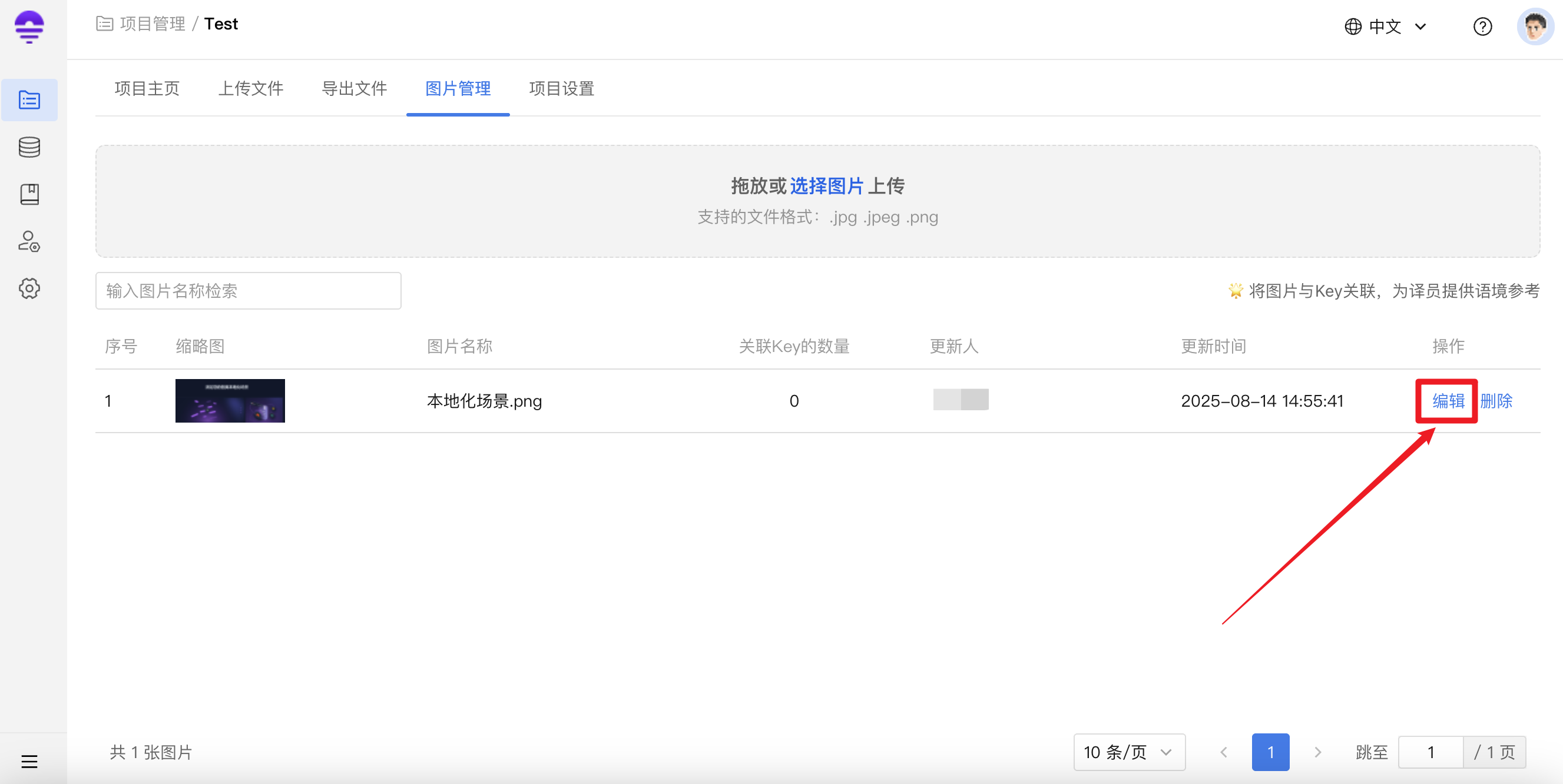
6. 如有图片需要删除,可在对应图片的操作区域中点击【删除】按钮,并在二次确认弹窗中再次点击【删除】即可。
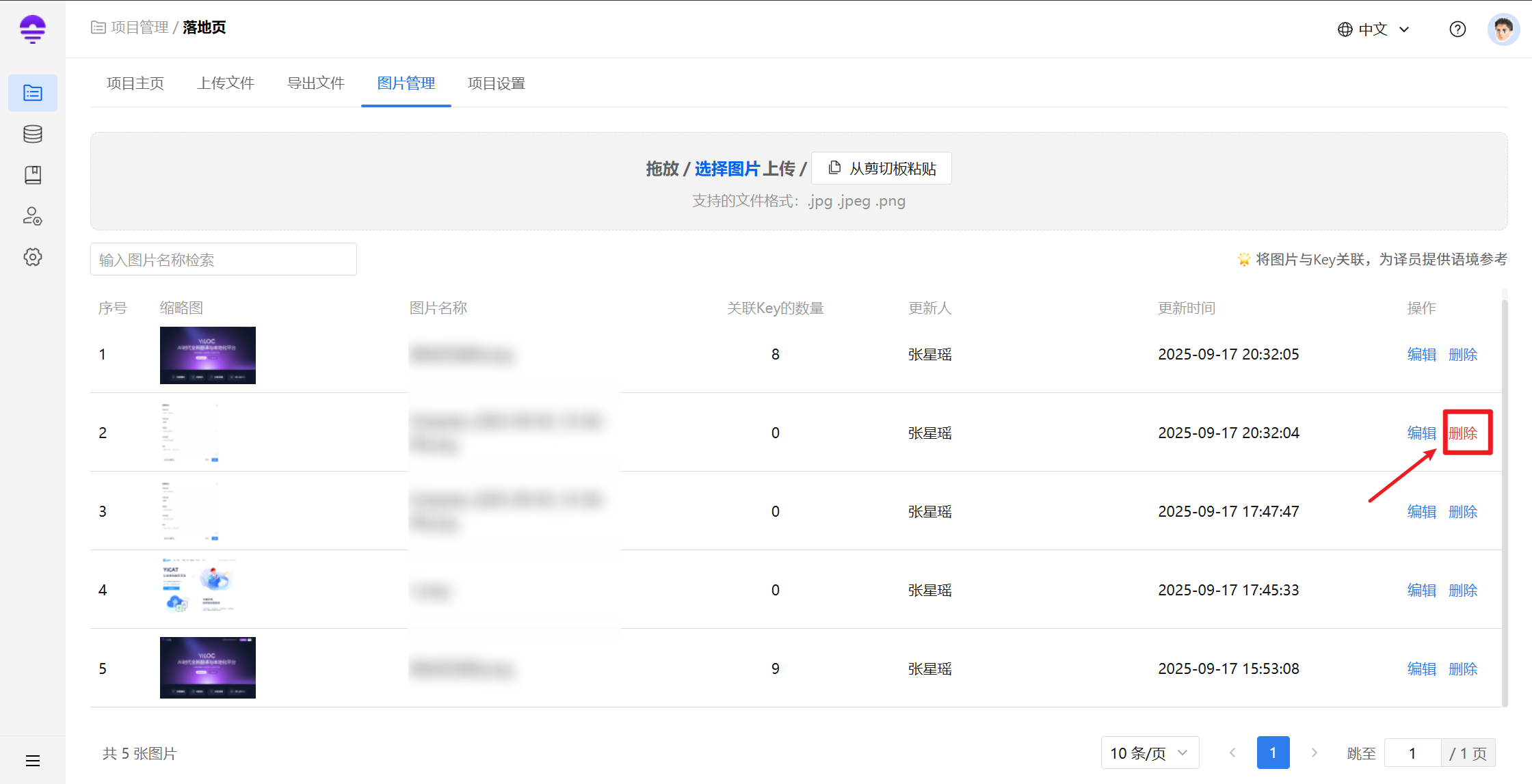
如何将Key与截图关联
您可通过自动或手动的方式将Key与截图关联。其中自动识别利用了OCR(Optical Character Recognition,光学字符识别)的技术,可识别图片中已有的文案,将其与已上传内容的源语言或目标语言文案匹配,并自动关联。
手动关联
1.点击已上传的截图,或点击截图右侧的【编辑】按钮,即可进入Key与图片的关联页面。
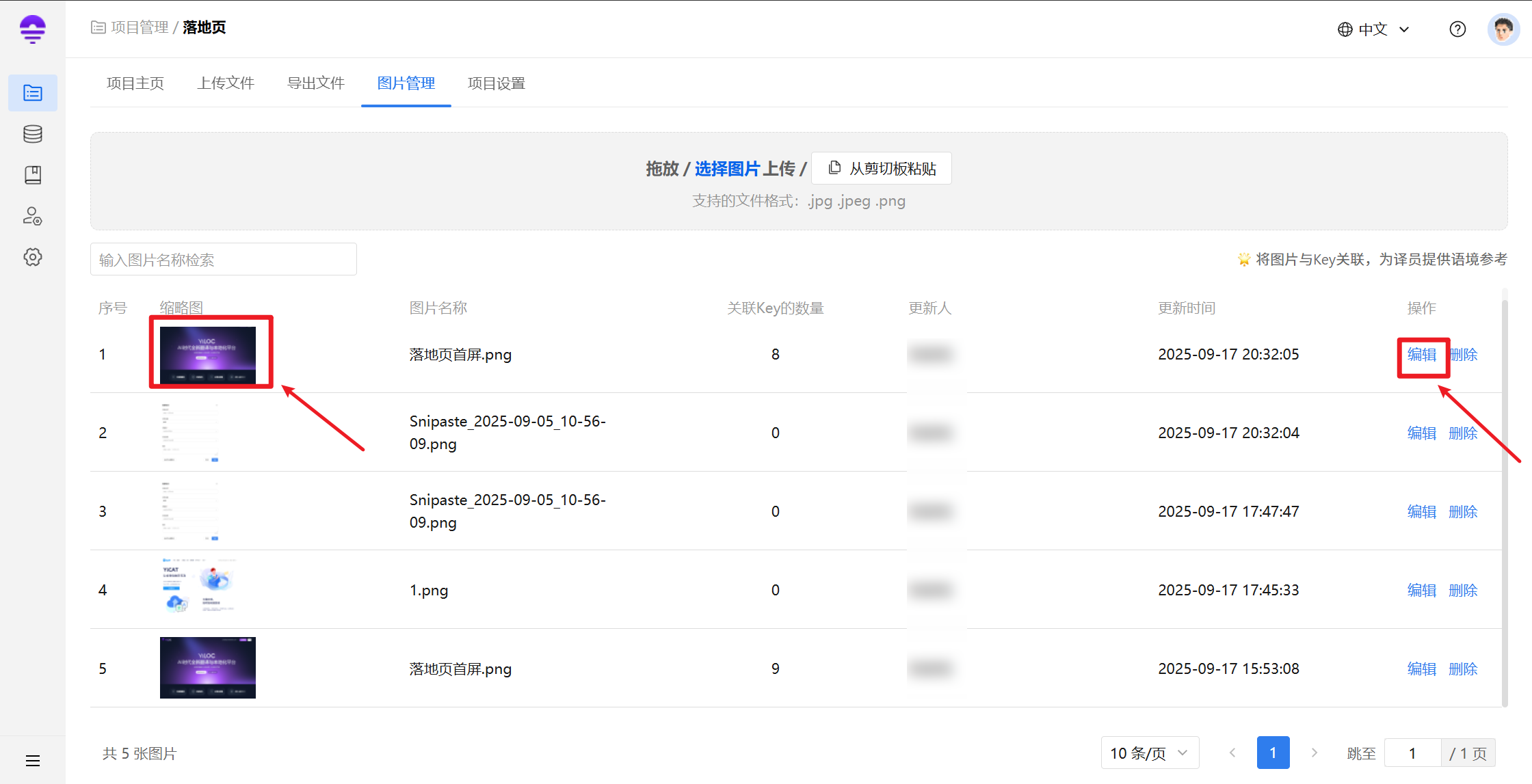 2. 您可通过在文本框中输入Key的名称或源语言文案,搜索对应Key。
2. 您可通过在文本框中输入Key的名称或源语言文案,搜索对应Key。
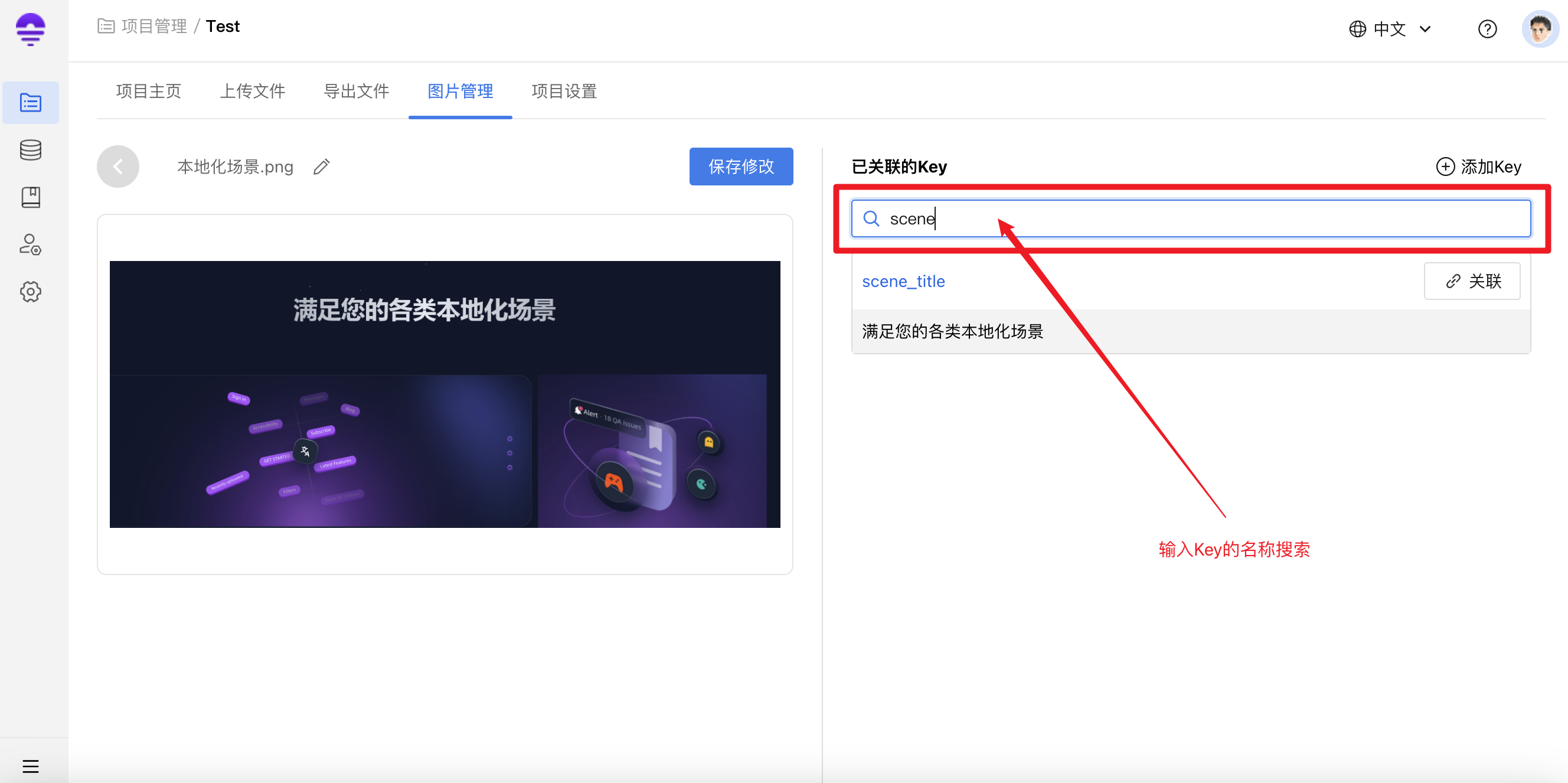
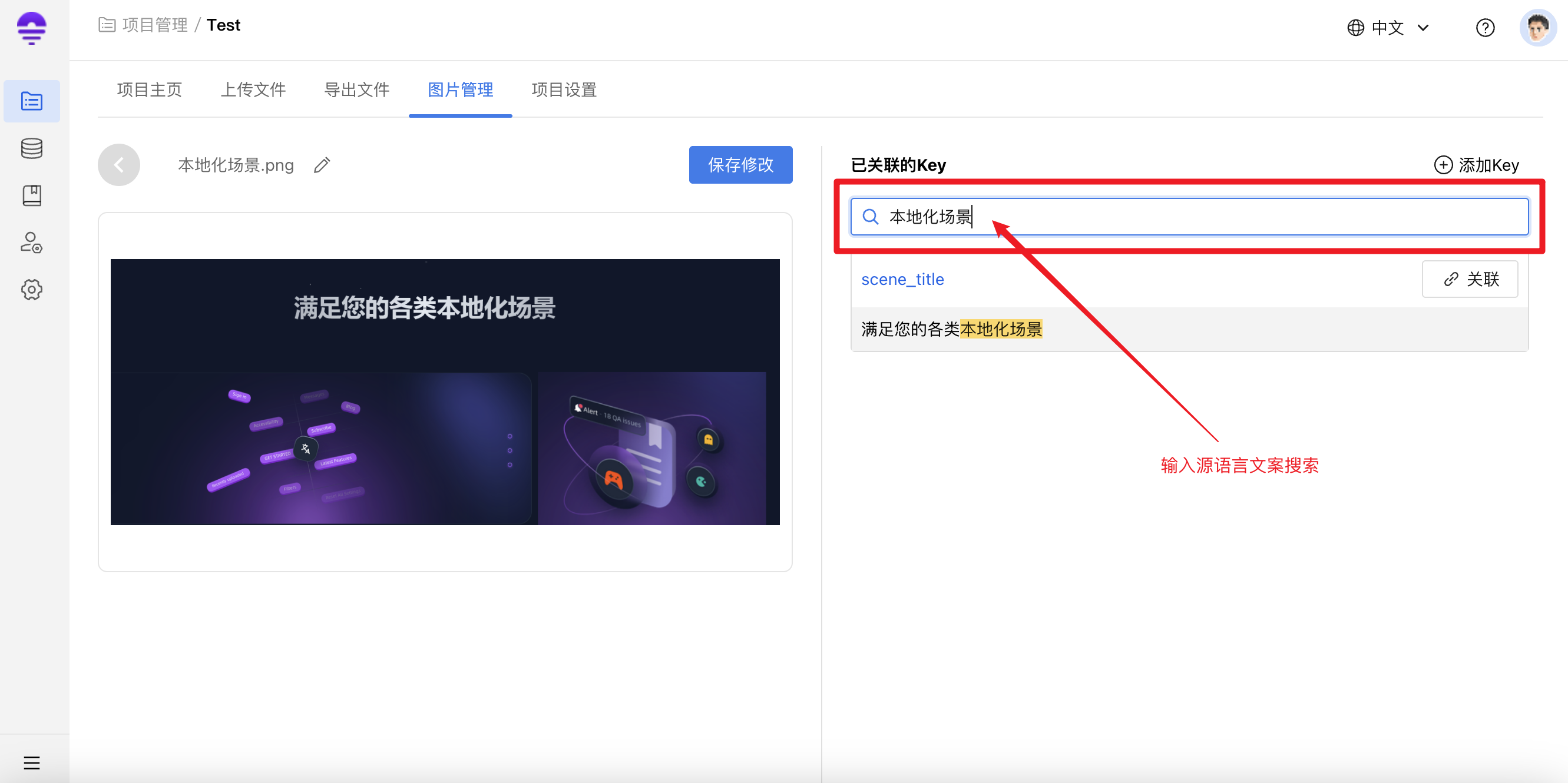
点击【关联】按钮即可将当前图片与Key关联,界面上方将弹出“关联成功”提示。
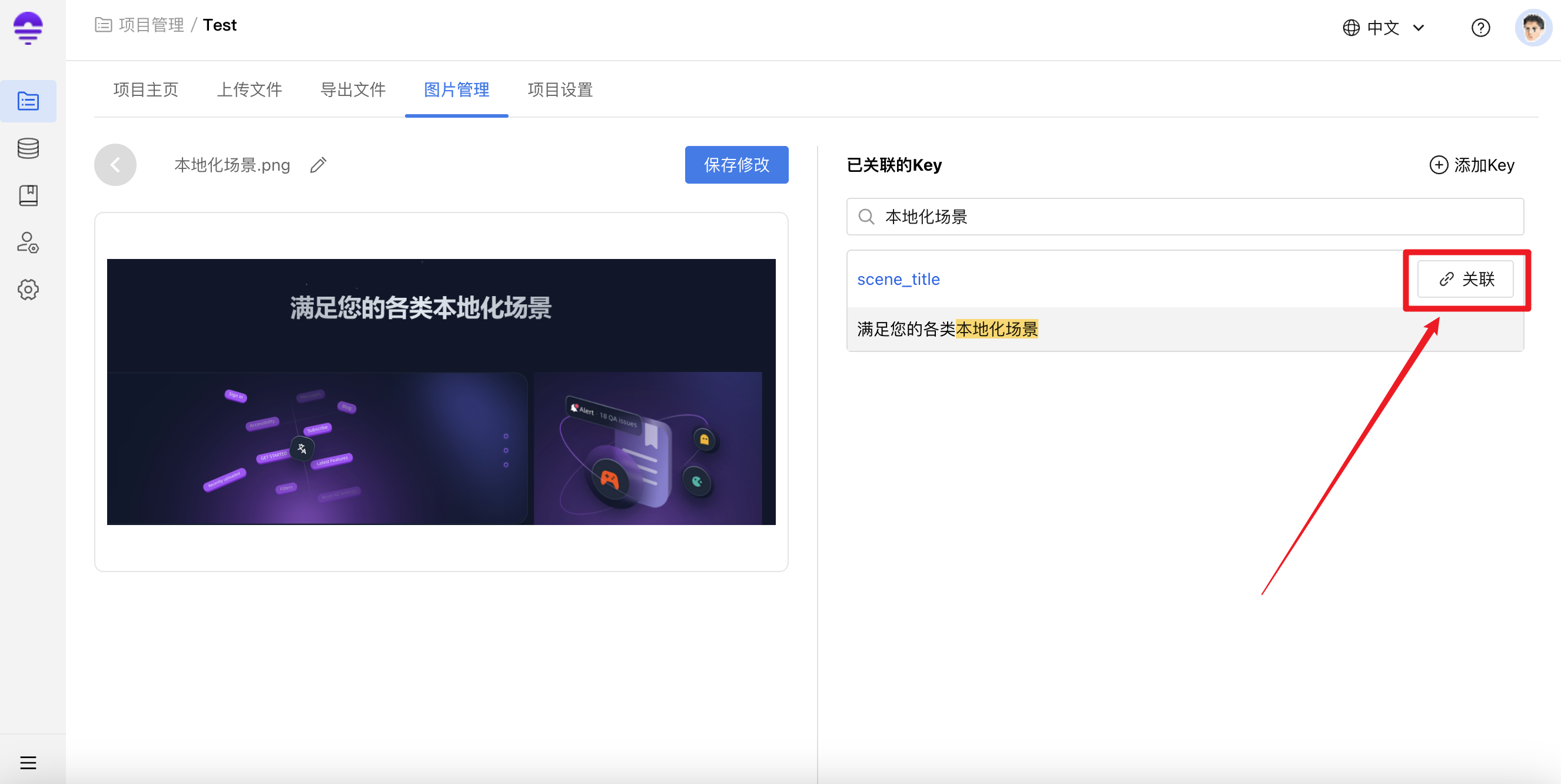
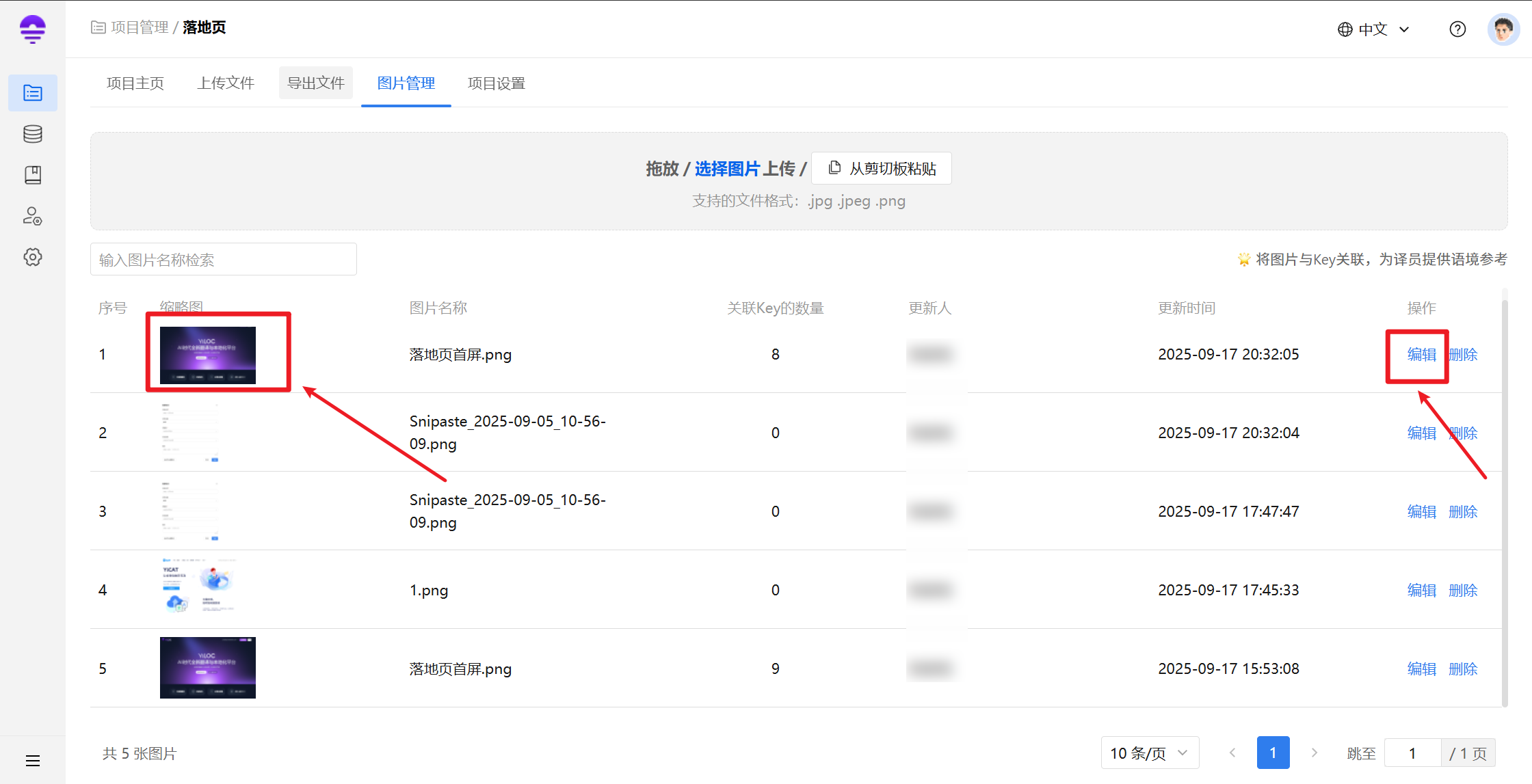
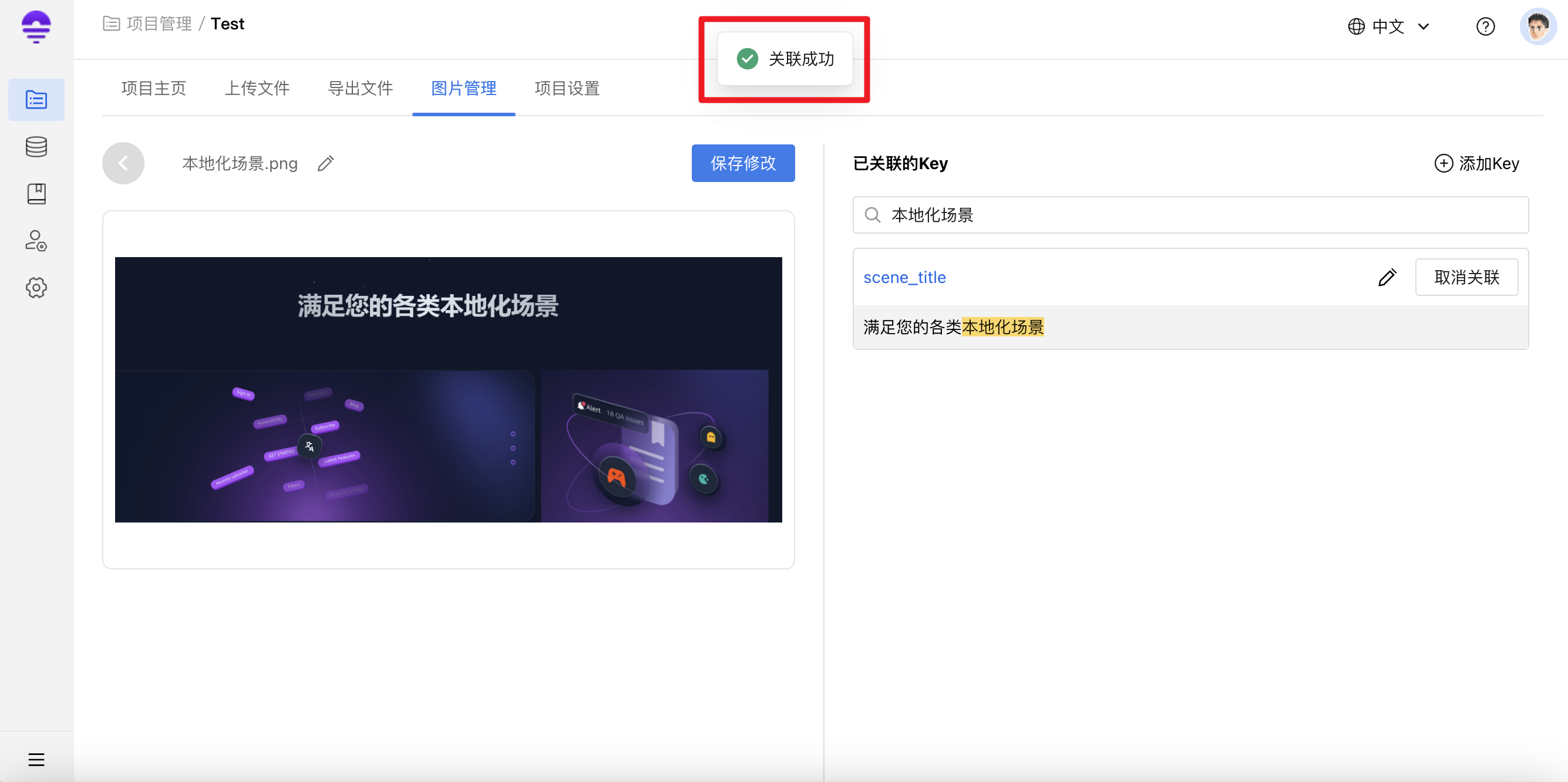
若需取消关联,点击【取消关联】按钮,系统弹出如下提示窗口后,再次点击【取消关联】按钮即可。
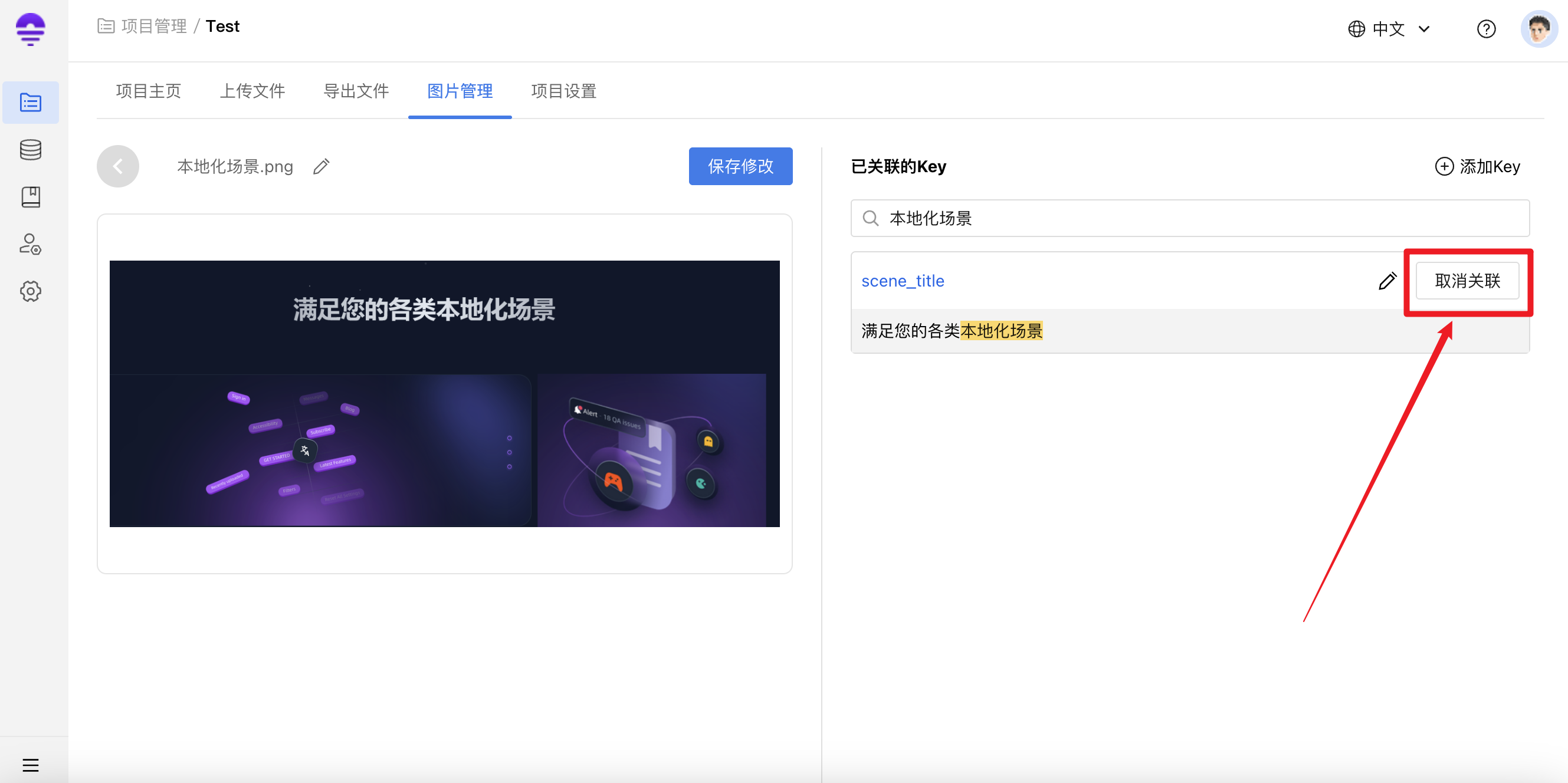
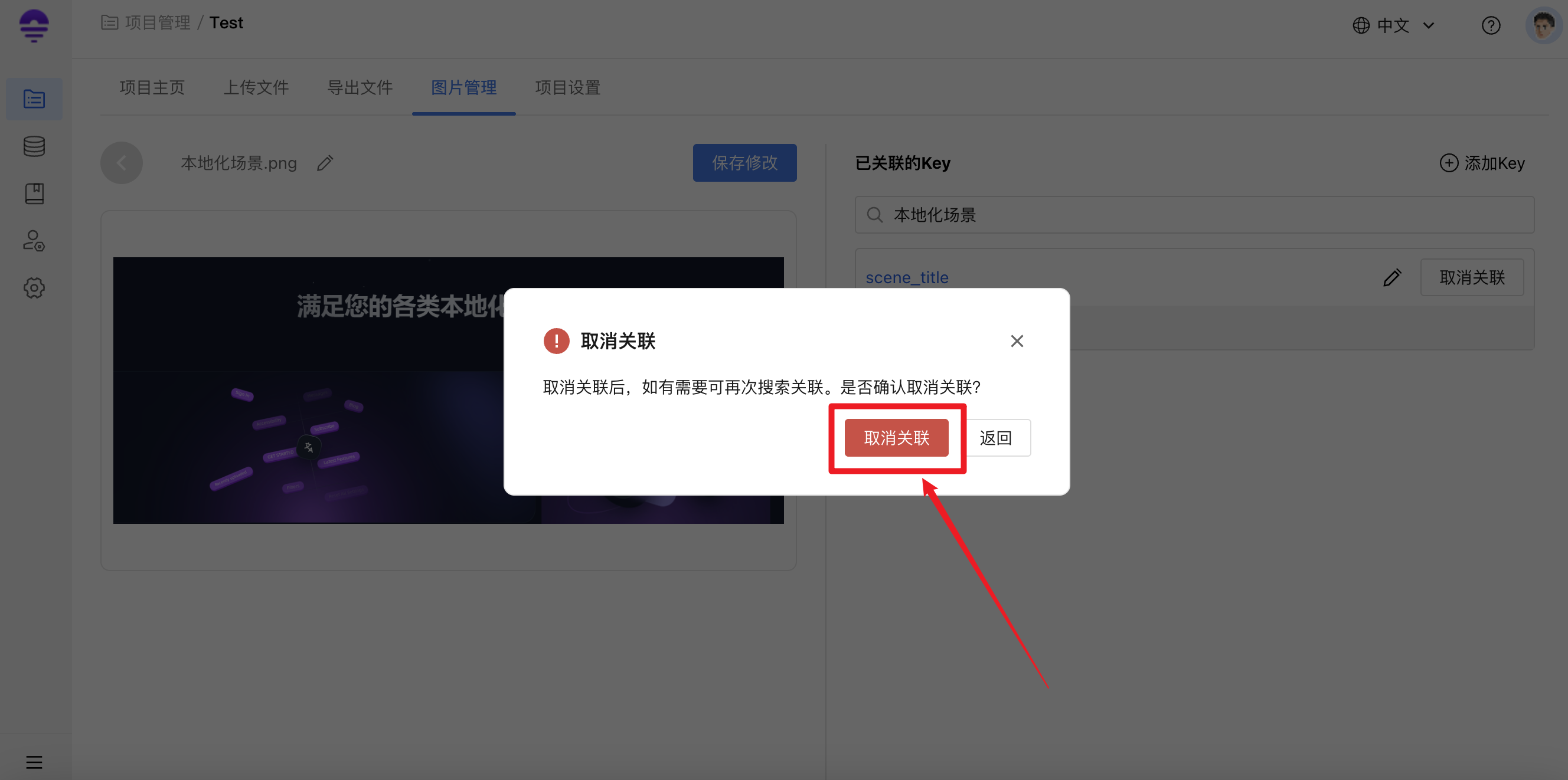
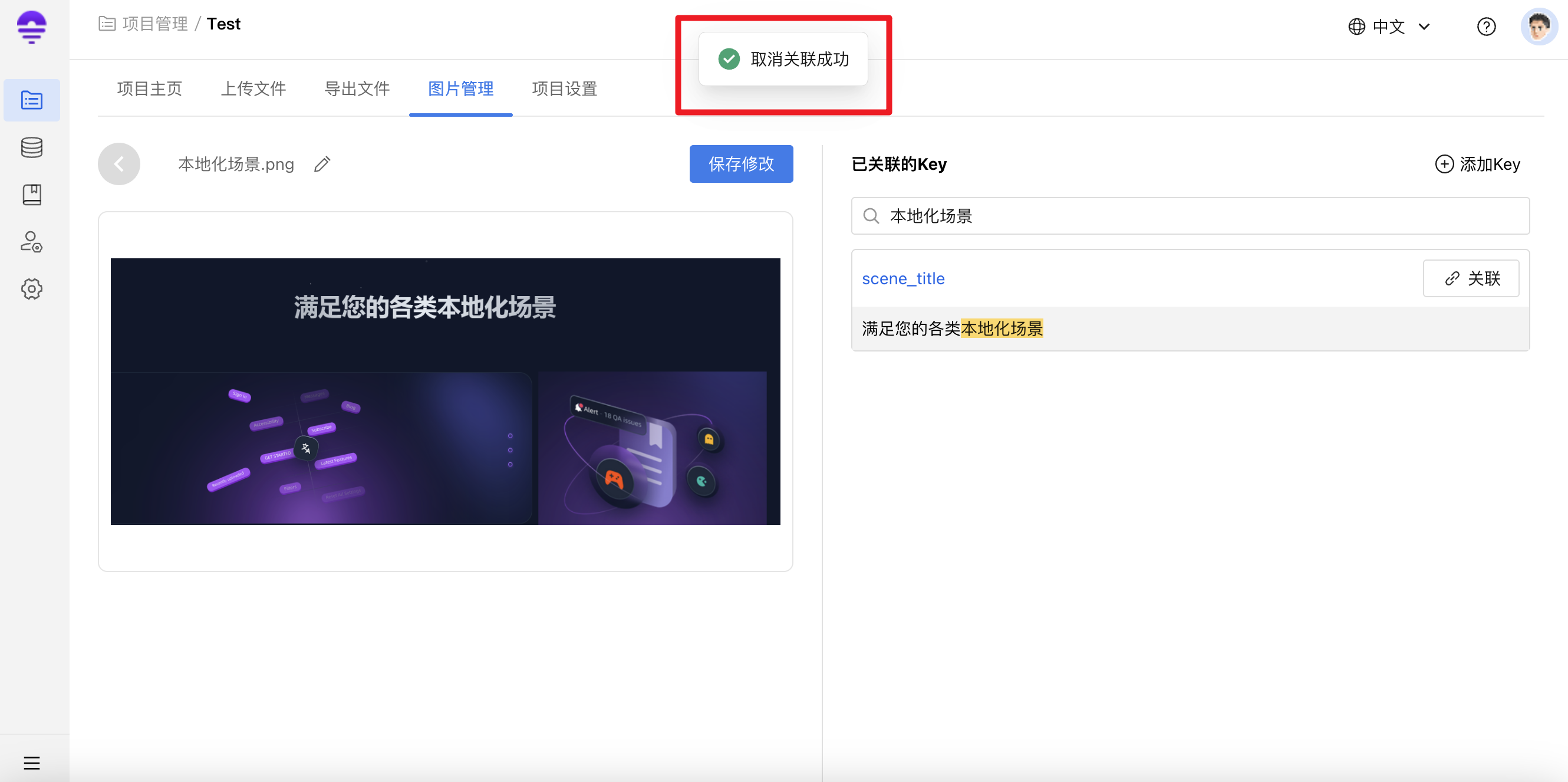
3. 若需关联的Key尚未上传至项目,您可点击右侧【添加Key】文案,创建新的Key与当前图片关联。
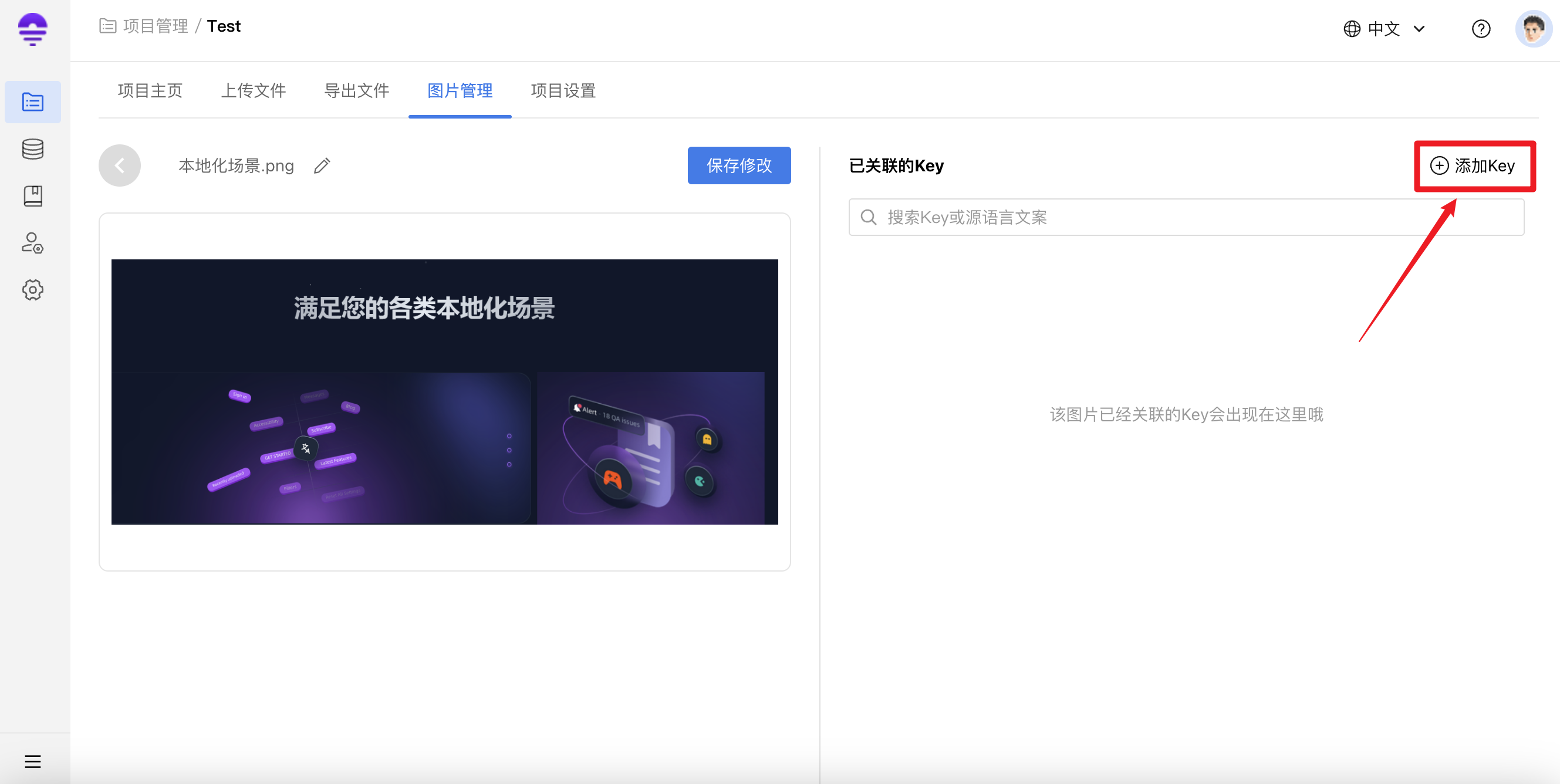
系统自动弹出下图弹窗后,可根据提示填写Key的名称(不超过200个字符,必填)、源语言文案、语境、描述、标签、所属文件(必填)等基本信息。此外,您可根据需求启用“限制译文字符长度”或“复数形式”功能。限制译文字符长度开启后,译文超出长度限制时系统将实时提醒;复数形式开启后,系统将为各语种增加对应复数的译文栏。
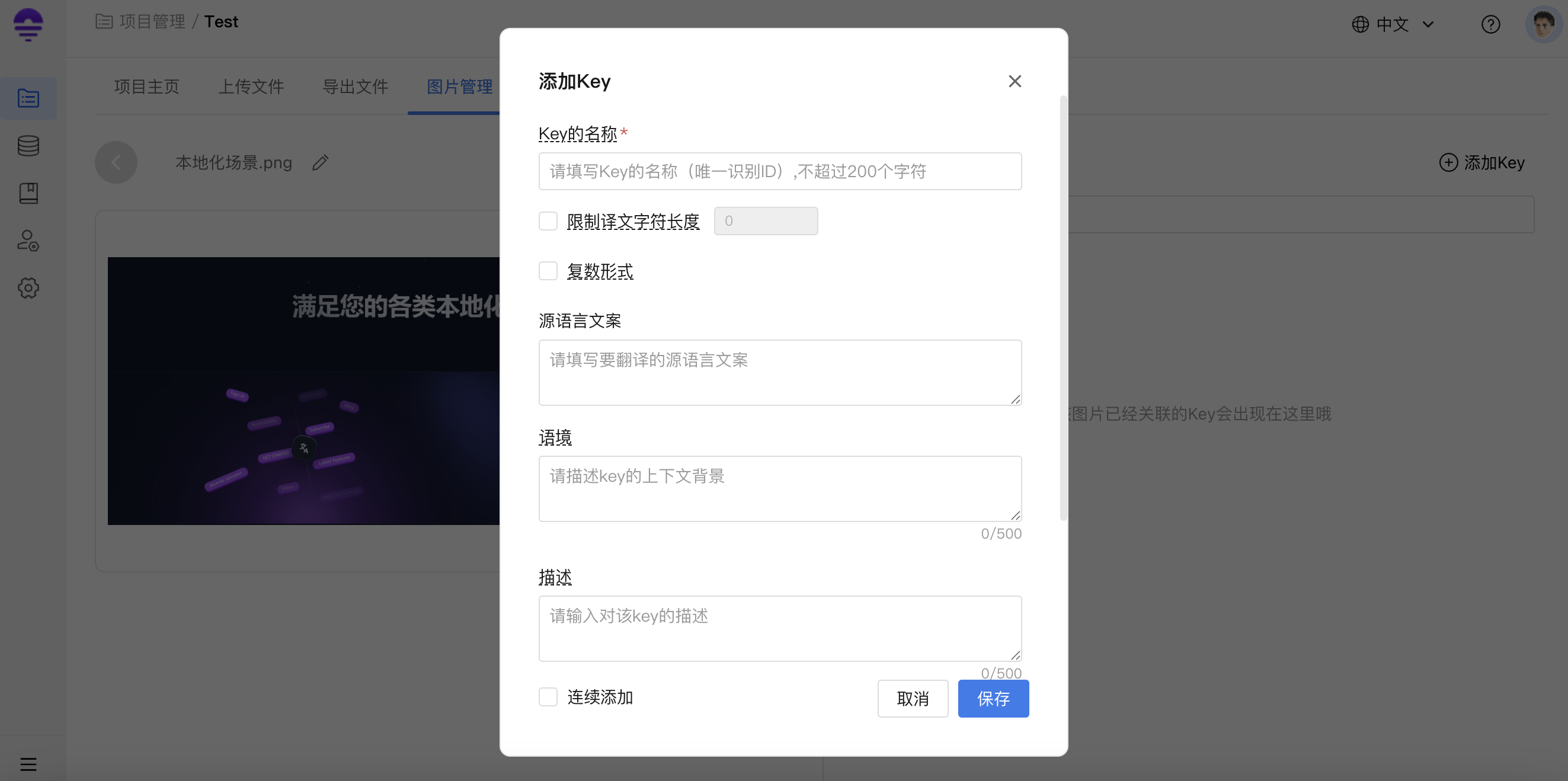
填写完成后,点击右下角【保存】按钮,系统自动创建Key并与当前图片关联,界面上方将弹出“保存成功”“关联成功”提示。
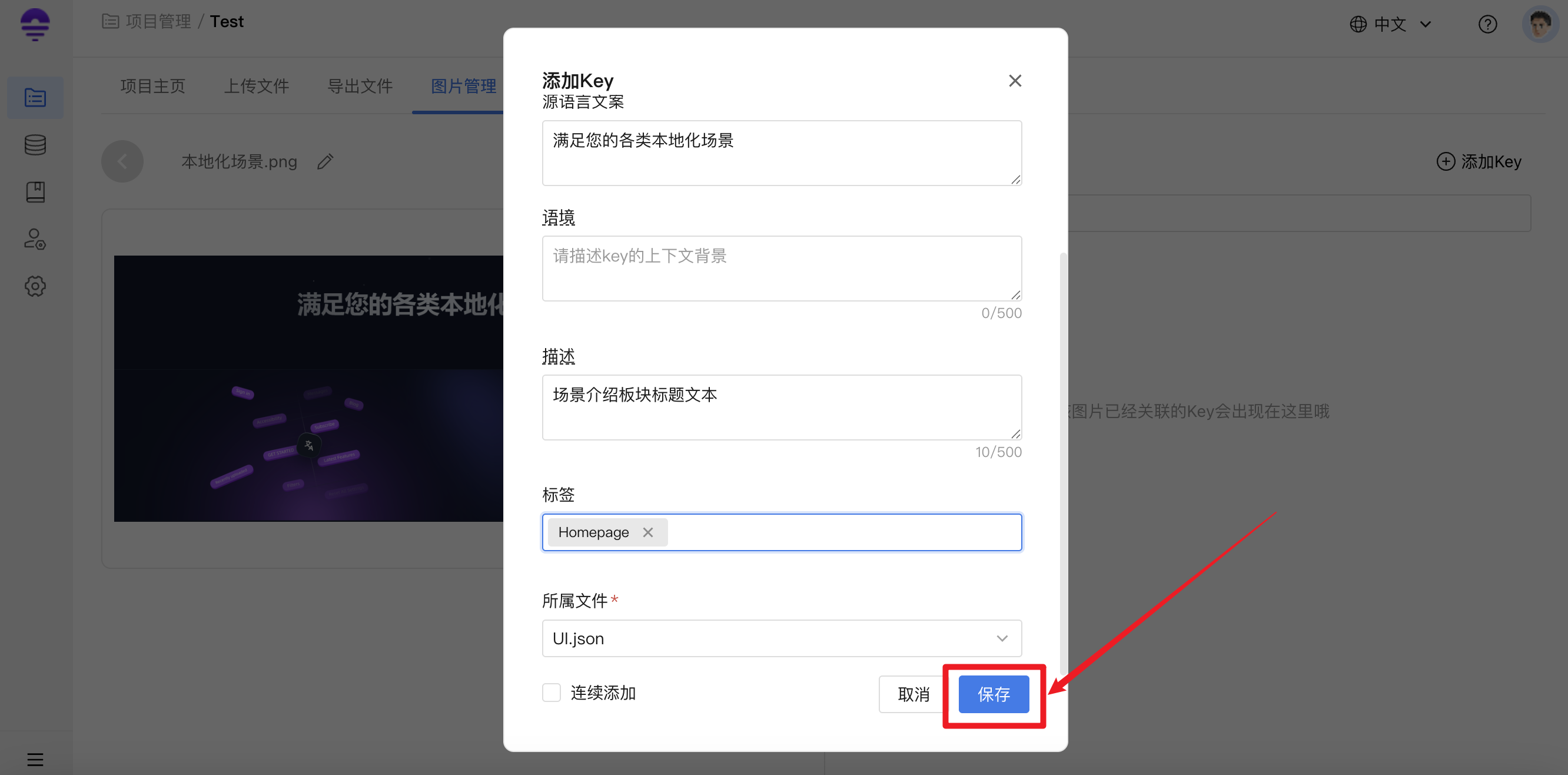
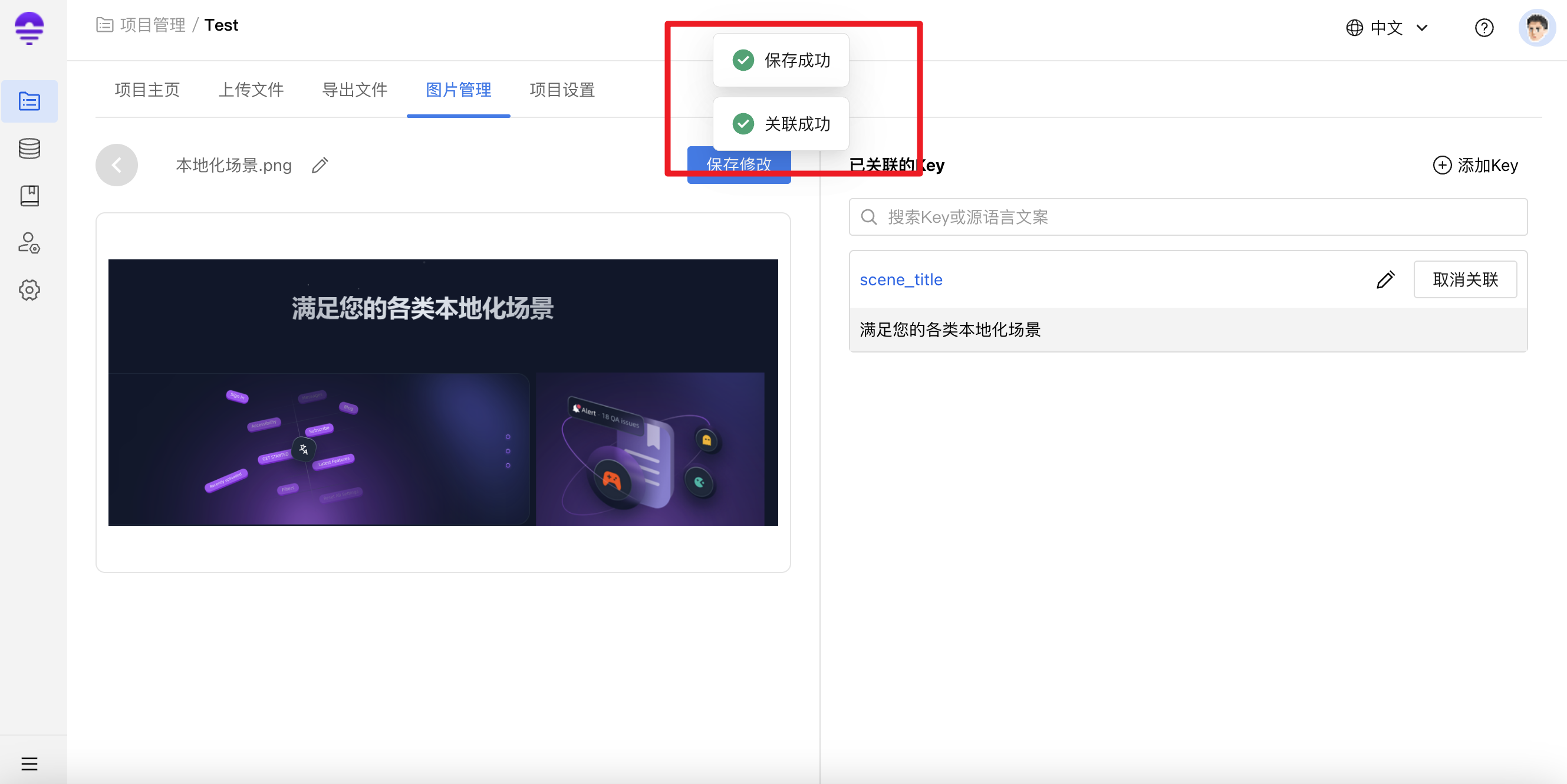
4. 此时返回图片管理界面可查看关联Key更新情况。
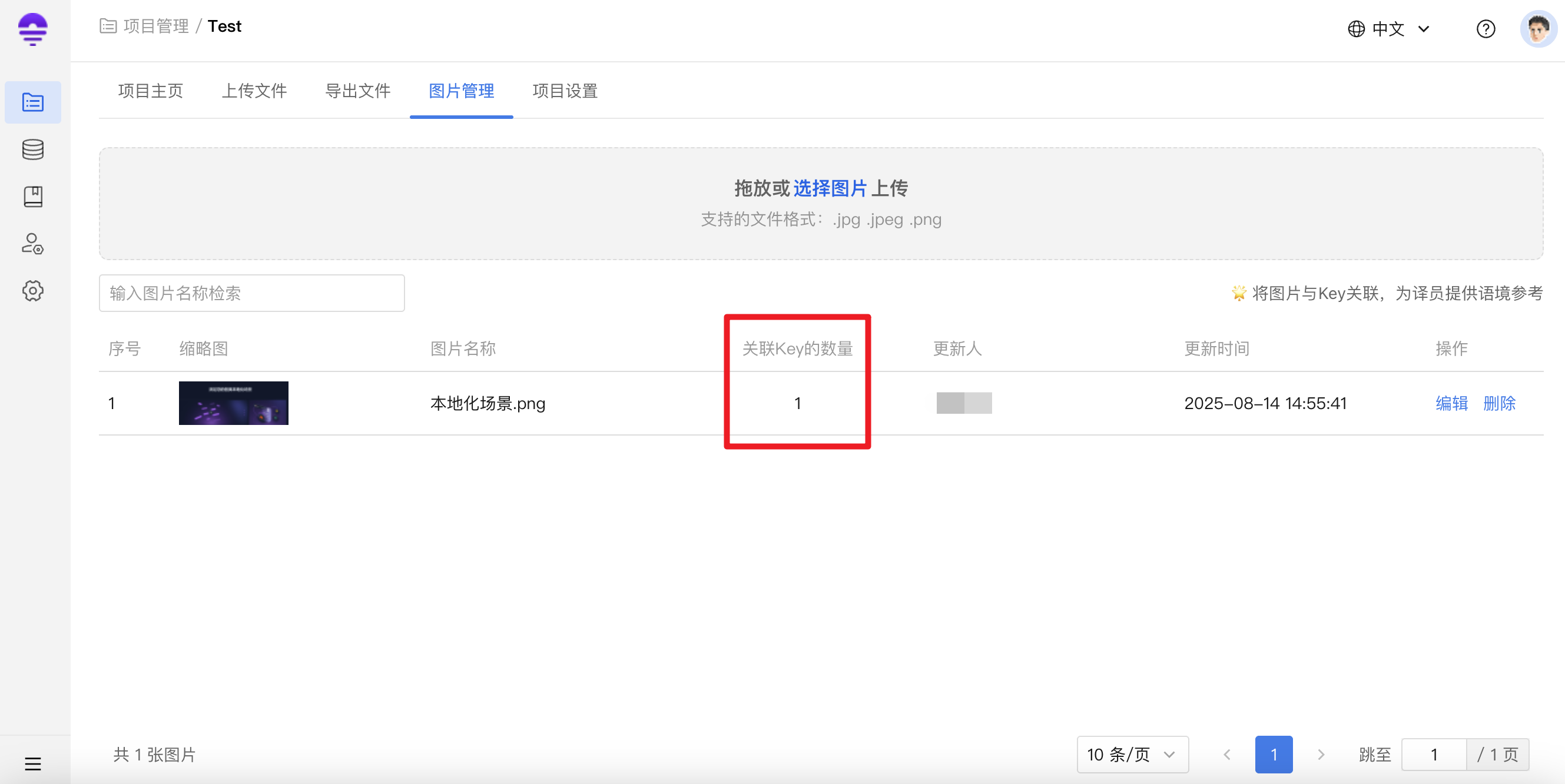
关联后编辑器内可在对应Key中查看图片。
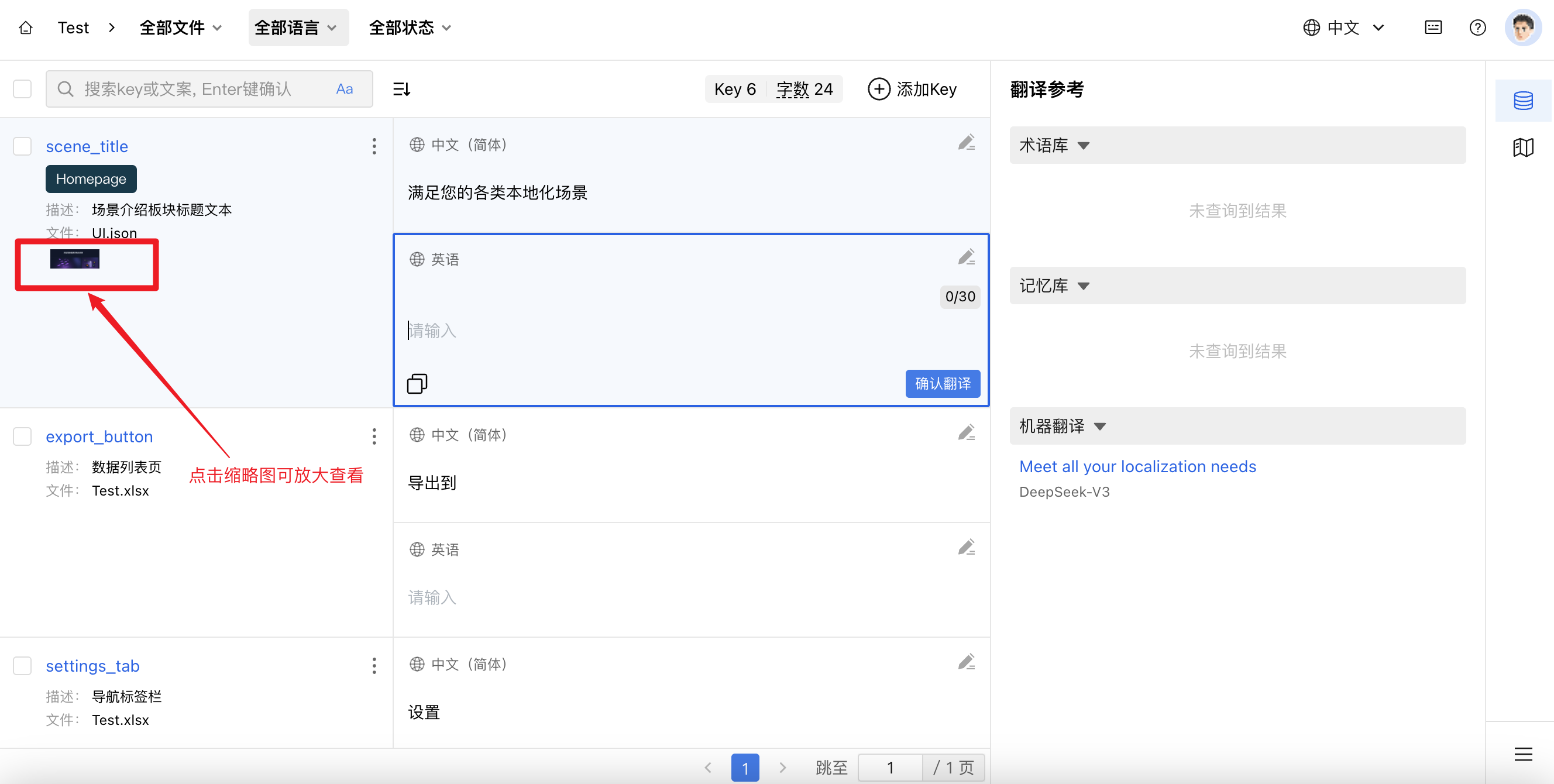
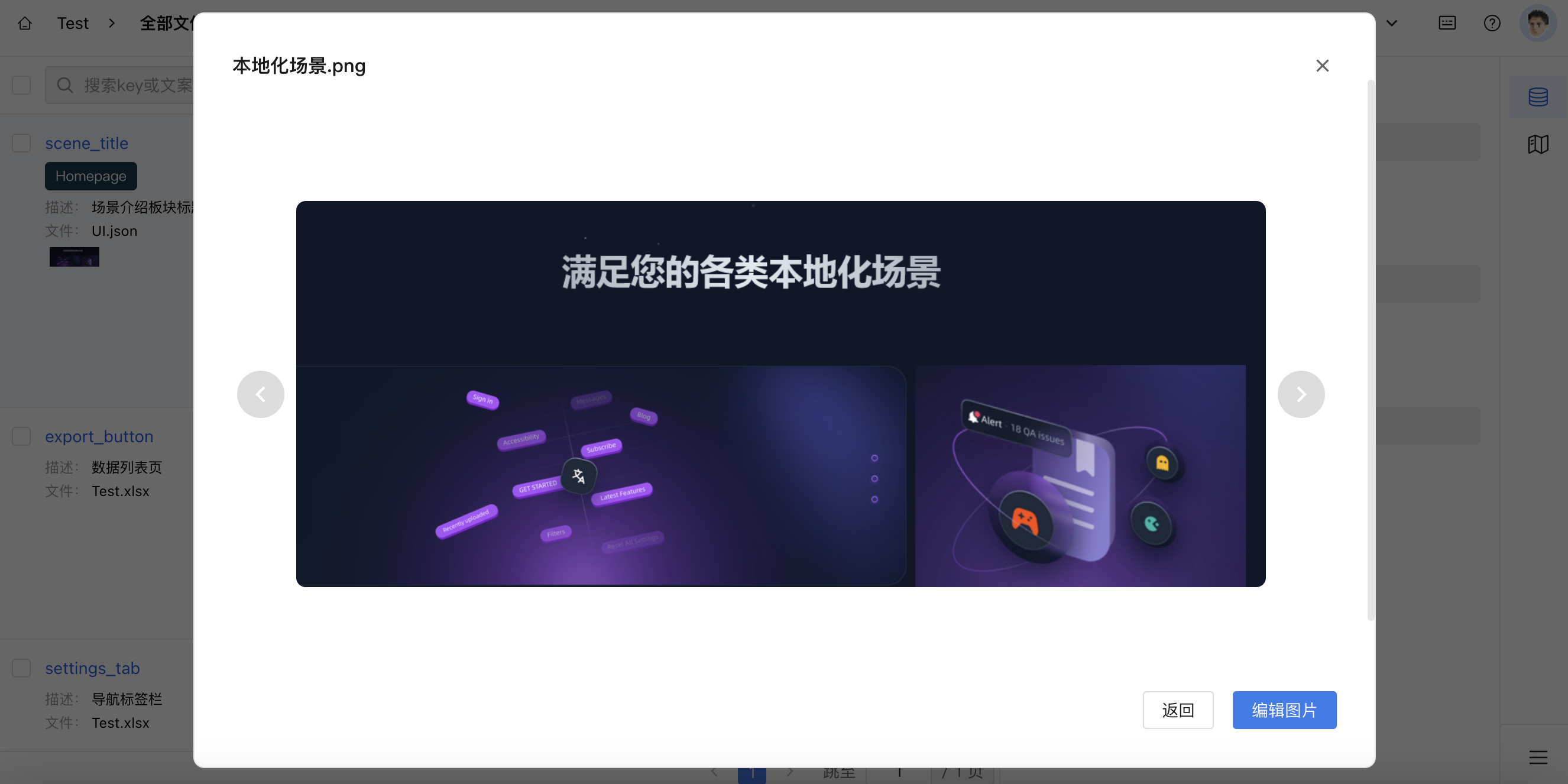
自动关联
-
如下图所示,在图片编辑页面,点击自动识别按钮。
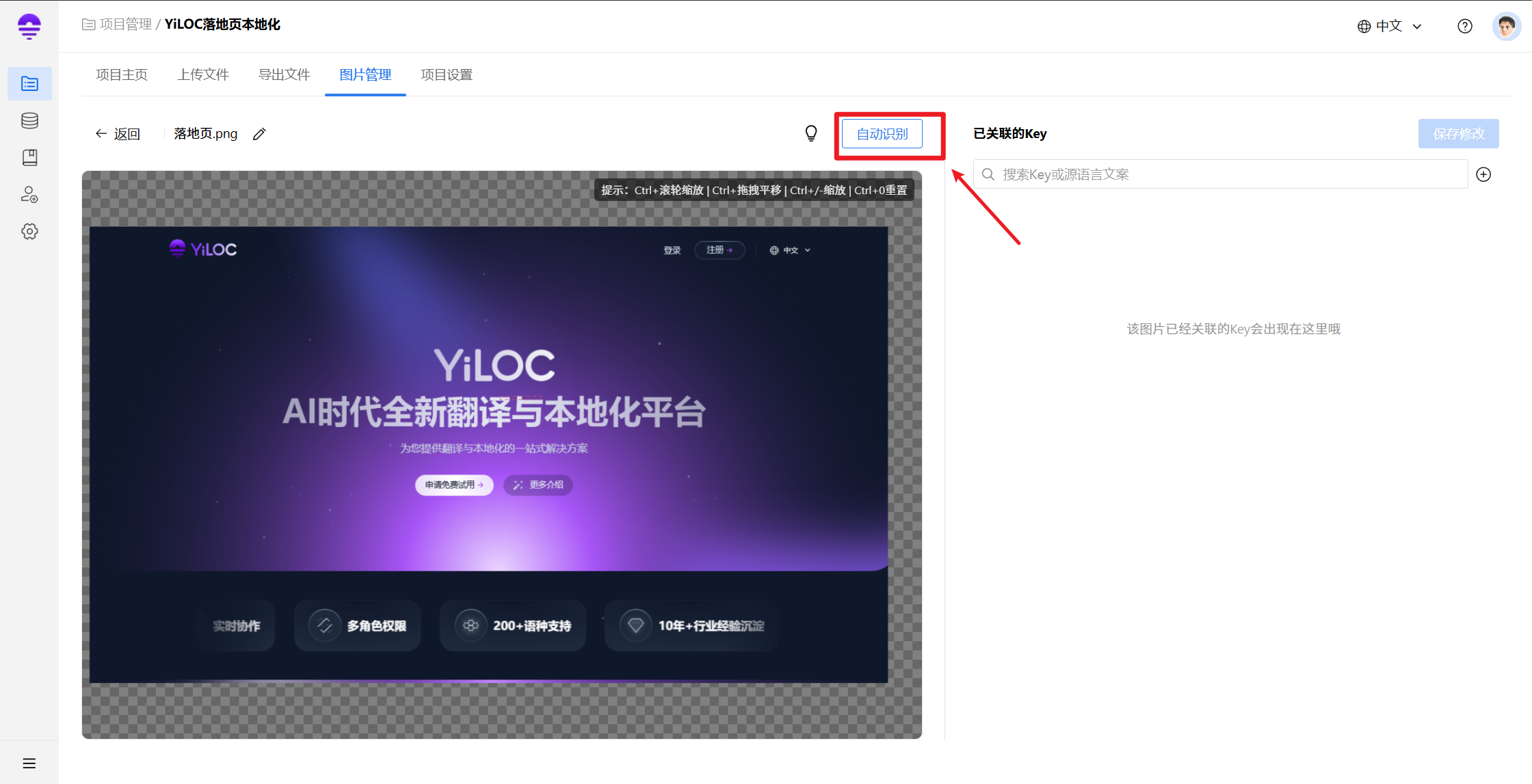
-
YiLOC将会自动开始识别图片中的文案,并将其与项目中已上传Key的源语言或目标语言匹配,并关联相应的Key。
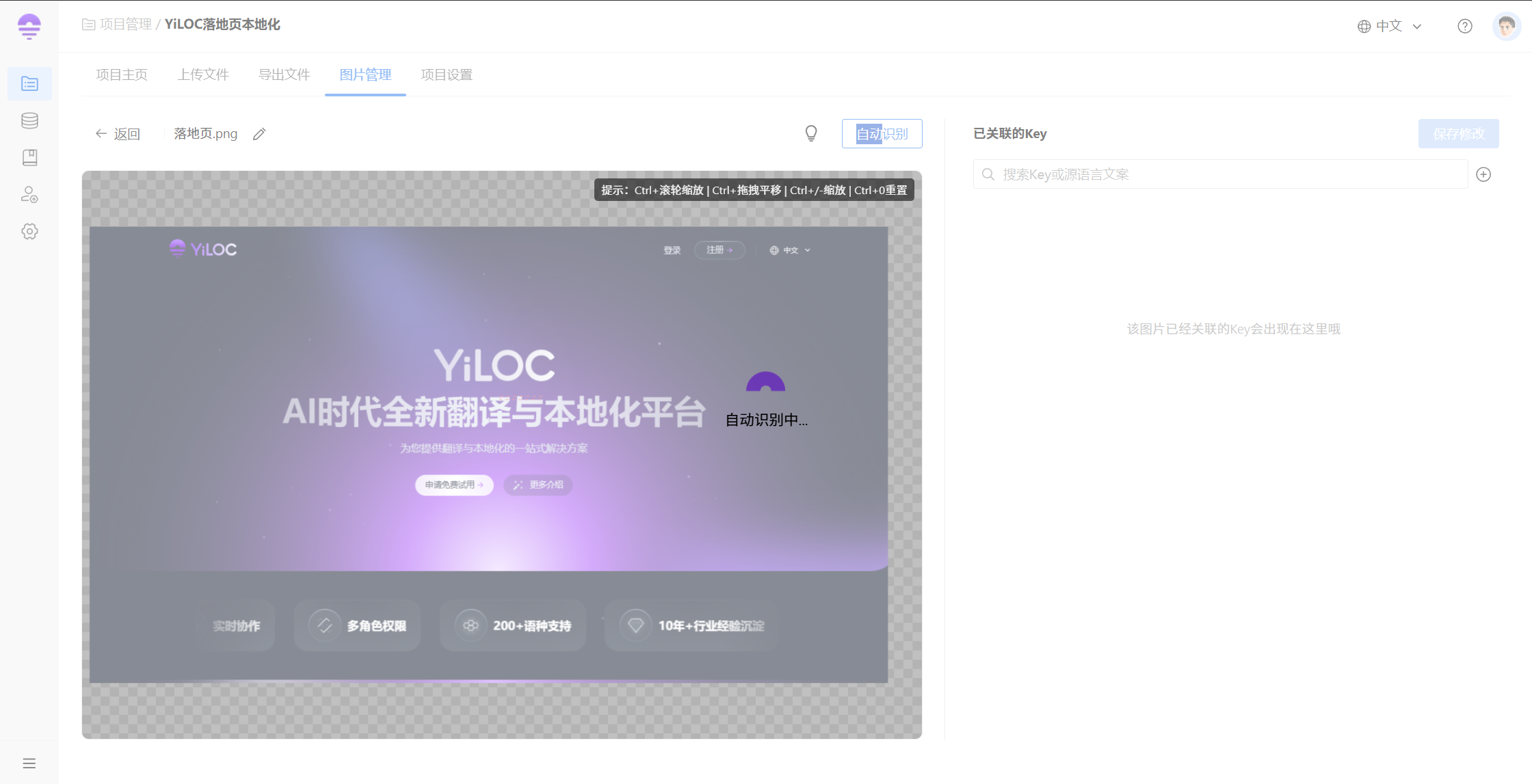
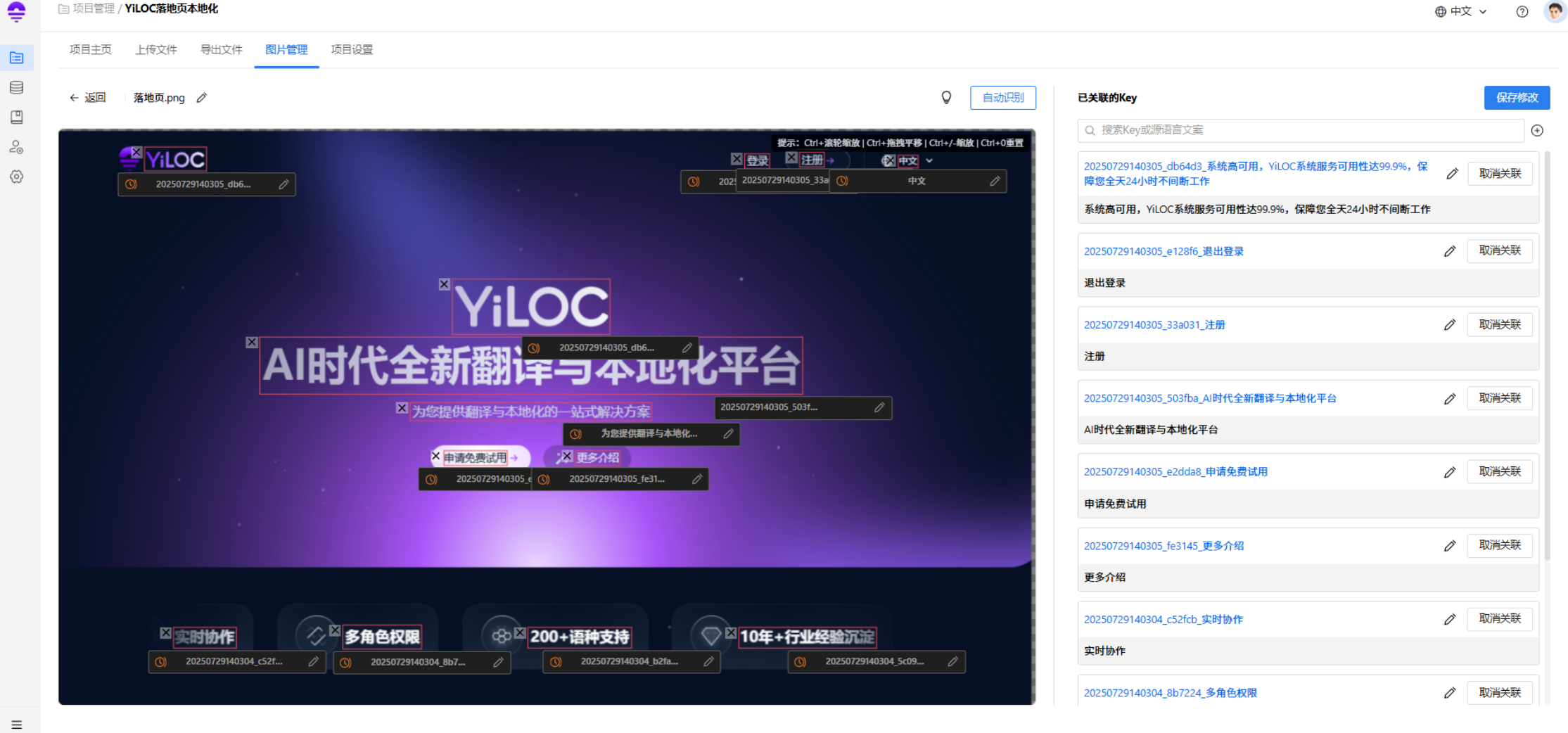
-
如识别出的Key有多条,则相应选框前有橙色时钟标识提醒。您可点击文案,在下拉框中基于key的名称、文件名称等进行二次确认。
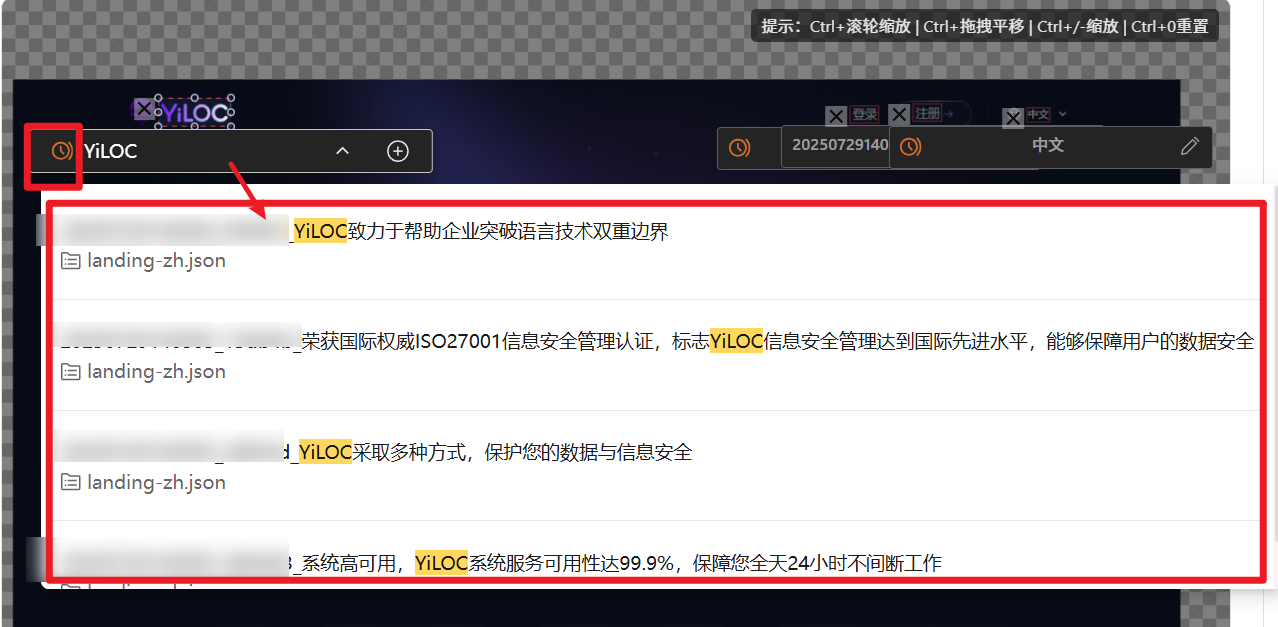
-
如遇识别错误,您可在右侧面板中手动取消关联。确认完毕后,点击右上角【保存修改】按钮即可。
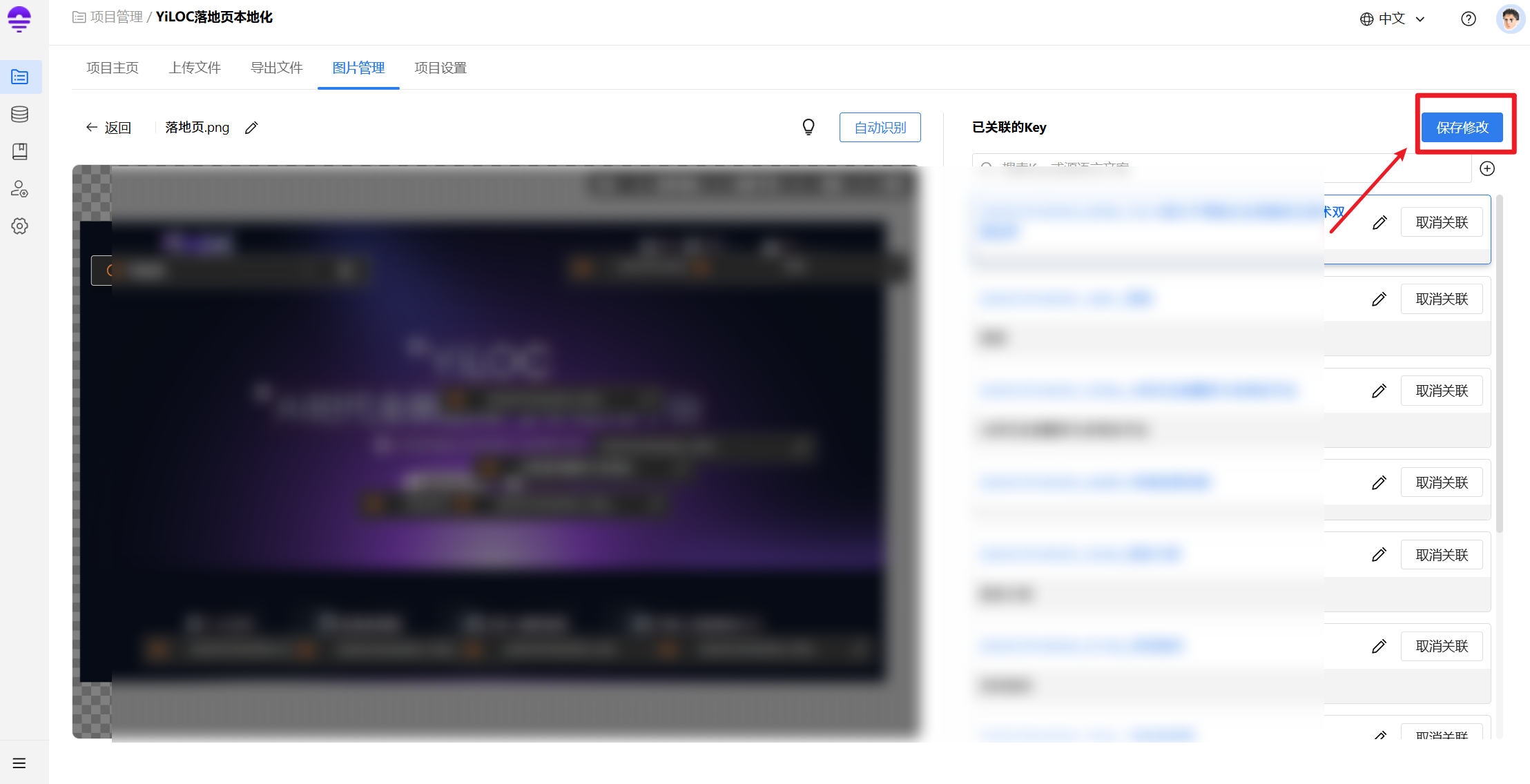
其余操作请参考本篇【手动关联】部分。